V Creators Update in v prejšnjih različicah sistema Windows 10 je v kontekstnem meniju za datoteko na voljo nova možnost Edit with Paint 3D za formate slikovnih datotek. Urejanje s slikanjem 3D odpre slikovno datoteko v aplikaciji Paint 3D.
Uredite z možnostjo Paint 3D v meniju z desnim klikom
Kot ste do sedaj opazili, se možnost kontekstnega menija Urejanje s slikanjem 3D prikaže samo, če z desno miškino tipko kliknete slikovno datoteko. Z drugimi besedami, možnost se prikaže, ko z desno tipko miške kliknete na vrste slikovnih datotek JPEG, BMP, PNG, GIF, TIF in TIFF.

Možnost Urejanje s Paint 3D je dodana z aplikacijo Paint 3D app. Če ne veste, se s programom Creators Update za Windows 10 predstavi aplikacija Paint 3D. Čeprav je program Paint 3D alternativa in se posodablja v klasičnem programu Paint, je klasični program Paint še vedno del sistema Windows 10.
Nova aplikacija Paint 3D je zasnovana za pomoč uporabnikom pri ustvarjanju 3D objektov z običajnimi tipkovnicami, miško, zaslonom na dotik in pisalom. Redne slike lahko odprete s Paint 3D aplikacijo in iz nje ustvarite 3D-objekte.
Paint 3D je zagotovo korak pred klasičnim programom Paint, vendar je veliko uporabnikov, ki uporabljajo orodja za urejanje slik drugih proizvajalcev, kot je Paint.net, da opravijo svoje delo.
Če uporabljate vgrajeno klasično sliko Paint ali orodje za urejanje slik drugih proizvajalcev, boste morda želeli odstraniti možnost Urejanje s slikanjem 3D v kontekstnem meniju v sistemu Windows 10. \ t
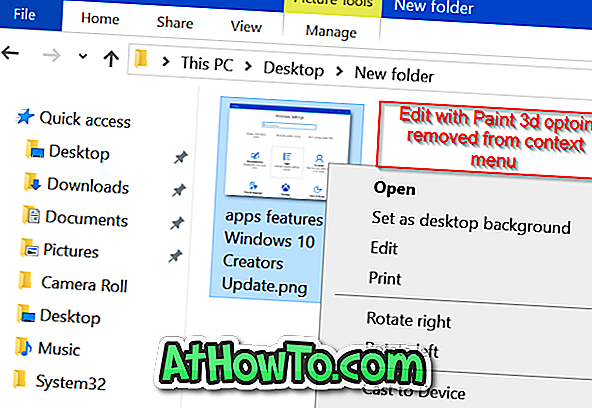
Sledite navodilom, navedenim v eni od spodnjih metod, da odstranite možnost Urejanje s programom Paint 3D z desnim gumbom miške Windows 10.
Odstranite Edith s funkcijo Paint 3D prek registra
OPOMBA: Priporočamo, da pred ročnim urejanjem registra ustvarite obnovitveno točko sistema ali ustvarite varnostno kopijo registra.
1. korak: V iskalno polje Start / opravilna vrstica vnesite Regedit in pritisnite tipko Enter. Kliknite gumb Da, ko se prikaže ukaz UAC za zagon urejevalnika registra.
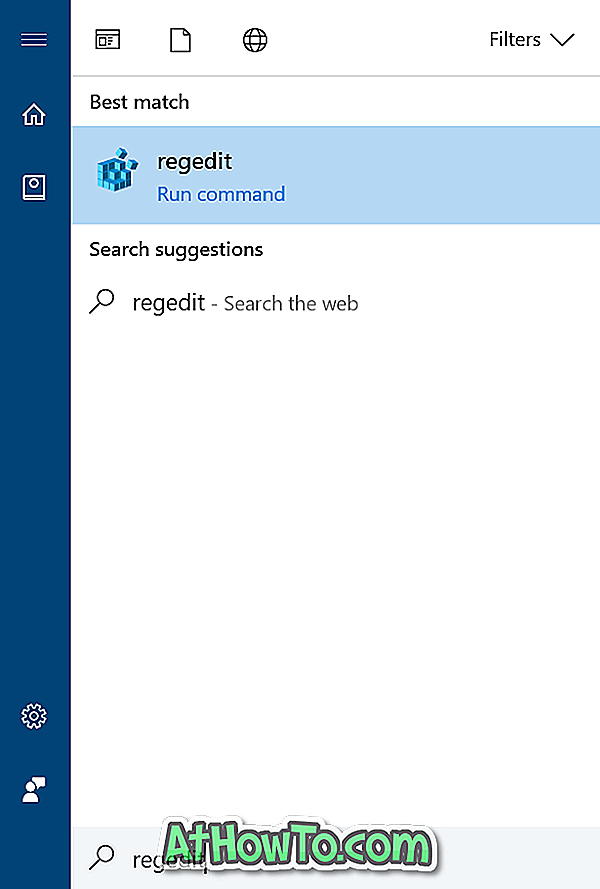
2. korak: v urejevalniku registra pojdite na naslednji ključ:
HKEY_LOCAL_MACHINE PROGRAMSKA OPREMA Razredi SystemFileAssociations \ t
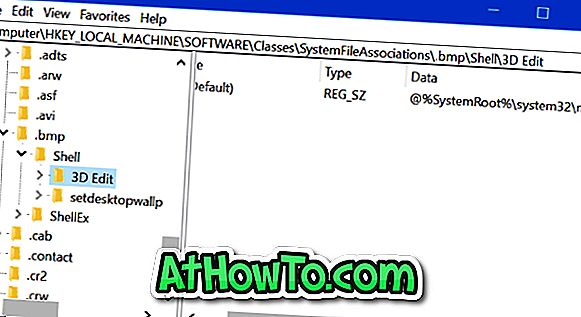
3. korak: Pod tipko Shell bi morali videti tipko za urejanje 3D . Z desno tipko miške kliknite tipko za urejanje 3D in nato kliknite možnost Izbriši, da izbrišete ključ. S tem boste odstranili možnost Urejanje s Paint 3D za slikovne datoteke BMP. Enako morate storiti za vse vrste slikovnih datotek.
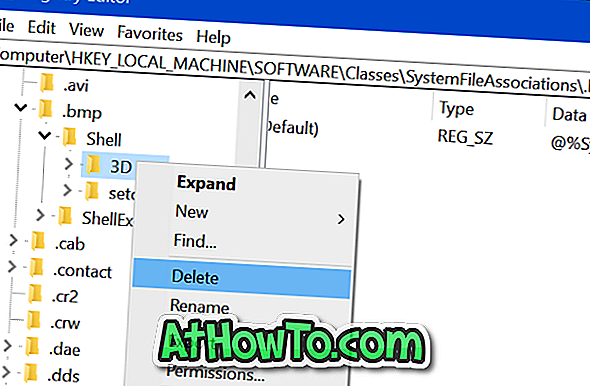
4. korak: Nato se za vrstico pomaknite do naslednjih tipk. Poiščite tipko za urejanje 3D in jo izbrišite.
HKEY_LOCAL_MACHINE PROGRAMSKA OPREMA Razredi SystemFileAssociations \ t
HKEY_LOCAL_MACHINE PROGRAMSKA OPREMA Razredi SystemFileAssociations \ t
HKEY_LOCAL_MACHINE PROGRAMSKA OPREMA Razredi SystemFileAssociations \ t
HKEY_LOCAL_MACHINE PROGRAMSKA OPREMA Razredi SystemFileAssociations \ t
HKEY_LOCAL_MACHINE PROGRAMSKA OPREMA Razredi SystemFileAssociations \ t
HKEY_LOCAL_MACHINE PROGRAMSKA OPREMA Razredi SystemFileAssociations \ t
HKEY_LOCAL_MACHINE PROGRAMSKA OPREMA Razredi SystemFileAssociations \ t
HKEY_LOCAL_MACHINE PROGRAMSKA OPREMA Skupine SystemFileAssociations
To je to!














